Como atualizar o iPhone para iOS 16: 3 maneiras explicadas
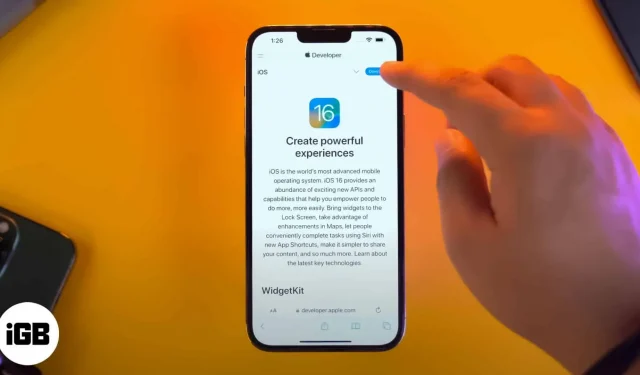
O iOS 16 e o iPadOS 16 chegaram com novos recursos, uma tela de bloqueio redesenhada, Stage Manager para iPadOS e muito mais. Sei que você está ansioso para atualizar seu iPhone ou iPad para a versão mais recente, então, sem perder mais tempo, vamos fazer a mesma coisa, verificando se o seu dispositivo é compatível com a atualização mais recente.
Aqui explicamos três maneiras de atualizar seu iPhone para iOS 16 ou seu iPad para iPadOS 16.
- Dispositivos compatíveis com iOS 16/iPadOS 16
- Como descobrir qual atualização está instalada no seu iPhone ou iPad
- Como atualizar seu iPhone para iOS 16
- Atualize automaticamente seu iPhone para iOS 16
- Como atualizar o iPhone para iOS 16 usando Mac ou PC
Dispositivos compatíveis com iOS 16/iPadOS 16
Da última vez, a Apple surpreendeu a todos ao incluir até mesmo o iPhone 6S, iPhone 6S Plus e iPhone SE de 6 anos, elegíveis para a atualização do iOS 15. No entanto, este ano, a Apple não foi tão gentil e cortou a série iPhone 7 de receber o iOS 16. Atualmente, aqui estão os dispositivos elegíveis para a nova atualização.
- iphone 13 série
- iphone 12 série
- iphone 11 série
- iphone xs e xs max,
- iphone xr e x
- iPhone 8 e 8 Plus
- iPhone SE (2ª geração ou posterior)
Quanto aos iPads elegíveis para iPadOS 16, a lista é a seguinte:
- iPad Pro 12,9″ (5ª geração e posterior)
- iPad Pro de 11 polegadas (3ª geração e posterior)
- iPad Pro 10,5 polegadas
- iPad Pro 9,7 polegadas
- iPad (5ª geração e posteriores)
- iPad mini (5ª e 6ª geração)
- iPad Air (3ª geração e posterior)
Como descobrir qual atualização está instalada no seu iPhone ou iPad
Agora que você verificou que seu dispositivo oferece suporte à atualização mais recente do iOS/iPadOS, vamos verificar qual versão do iOS você possui. Veja como:
- Vá para as configurações.
- Toque em Geral.
- Em seguida, clique em “Sobre”.
- Você pode ver a versão iOS aqui.
Agora que conhecemos a versão iOS do seu iPhone, vamos percorrer as etapas para atualizar seu iPhone.
Prepare seu iPhone para a atualização
Antes de começarmos, é importante ter um backup do seu dispositivo. Isso garante que, se algo der errado, você terá a oportunidade de recuperar todos os dados necessários.
Além disso, você deve ter uma conexão Wi-Fi estável, pelo menos 50% de energia da bateria ou uma conexão de carregamento e espaço livre em disco suficiente.
Como atualizar seu iPhone para iOS 16
- Abra “Configurações” e clique em “Geral”.
- Toque em Atualização de software.
- Clique em Baixar e instalar. Siga as instruções simples na tela.
Atualize automaticamente seu iPhone para iOS 16Após a última parte, você pode estar se perguntando como automatizar as atualizações do iOS. É bem simples.
- Nas configurações, clique em “Geral”.
- Toque em Atualização de software.
- Clique em Atualizações automáticas ou Configurar atualizações automáticas.
- Ative as atualizações automáticas ou baixe as atualizações do iOS. Você também pode habilitar a instalação de atualizações do iOS.
Mais tarde, quando uma nova atualização estiver disponível, o iPhone fará o download automaticamente por Wi-Fi. Ele também pode instalar automaticamente uma atualização se o iPhone for carregado durante a noite e estiver conectado ao Wi-Fi. Agora que você sabe como habilitar atualizações automáticas no iPhone, vamos ver outra maneira de atualizar seu iPhone.
Como atualizar o iPhone para iOS 16 usando Mac ou PC
Além da maneira fácil de atualizar pelo ar, você também pode usar seu computador para instalar o iOS 16 ou iPadOS 16 mais recente em seus dispositivos. Mas como você atualiza o iPhone a partir de um computador? Veja como:
Em PCs com Windows e Macs com macOS Mojave e versões anteriores, use o iTunes. Em um Mac executando o macOS Catalina e posterior, use o Finder. As etapas são praticamente as mesmas e você pode segui-las sem esforço.
- Conecte seu iPhone ou iPad com o cabo apropriado ao seu computador.
- No iTunes, clique no pequeno ícone do dispositivo. No Finder, clique no nome do dispositivo na barra lateral esquerda.
- Clique em “Confiar” se você vê-lo na tela do computador.
- Em seguida, toque em “Confiar” no iPhone e digite sua senha.
- Na guia Resumo do iTunes e na guia Geral do Finder, clique em Verificar atualizações ou Atualizar.
- Clique em Atualizar. Siga as instruções na tela, se houver.
- Clique em “Avançar” → “Concordo” → digite a senha no iPhone, se solicitado.
O iOS começará a baixar. Dependendo do seu dispositivo e da velocidade da Internet, baixar o arquivo, preparar a atualização e instalá-la pode levar um tempo significativo. Não desligue o aparelho na metade.
Isso é tudo!
Espero que agora você saiba como atualizar o software no iPhone ou iPad. Na minha opinião, a maneira mais fácil – a primeira – é no aplicativo de configurações do dispositivo. Qual rota você está fazendo? Compartilhe seus pensamentos abaixo.
Sim, e mais uma coisa. Sempre que uma nova versão do iOS é lançada, a maioria dos desenvolvedores atualiza seus aplicativos para melhor compatibilidade. Portanto, após instalar o iOS 16 ou iPadOS 16, é melhor atualizar as versões mais recentes dos aplicativos da App Store.



Deixe um comentário